갤럭시 핸드폰 초록색 줄 (초록 화면) 해결 방법 8가지 총정리
안녕하세요, 짱우이야기입니다. 오늘은 갤럭시 핸드폰 초록색 줄 (화면) 문제를 해결하는 방법에 대해서 알아보도록 하겠습니다. 휴대폰을 사용하다 보면 갑자기 초록색 화면이나 초록색 선이 나타나는 액정 녹조 현상이 생기기도 합니다.

이런 경우 보통 액정 파손이 원인이기 때문에 삼성 서비스센터에 방문하셔야 하는데요. 하지만 액정 수리나 교체 비용이 상당히 크기 때문에 그전에 몇 가지 방법들을 시도해 보고 가시는 것이 좋습니다.
참고로 제가 알려드릴 방법은 해외에서 수집한 정보들인데요. 국내엔 관련 정보들이 많이 없다 보니 해외에서 안내하고 있는 몇 가지 방법을 알려 드리려고 합니다.
핸드폰 초록색 줄 (화면) 현상 해결 방법
핸드폰 초록 화면 현상을 해결할 수 있는 방법은 크게 8가지로 나눌 수 있습니다.
- 화면 밝기 최대로 높이기
- 전원 강제로 재부팅하기
- 안전 모드로 다시 시작 후 문제되는 어플 삭제하기
- 하드웨어 오버레이 기능 끄기
- 소프트웨어 최신 버전으로 업데이트하기
- 유심 및 마이크로 sd 카드 분리하기
- 스마트폰 캐시 파일 삭제하기
- 공장 초기화 진행하기
1. 화면 밝기 최대로 높이기
스마트폰 화면 밝기를 최대한 높이면 초록색 화면이 일부 없어진다고 합니다.
1.1 상태 표시줄 아래로 내리기
우선 스마트폰 화면에서 맨 위에 있는 [상단 바(상태 표시줄)]를 아래 방향으로 2번 내려 줍니다.
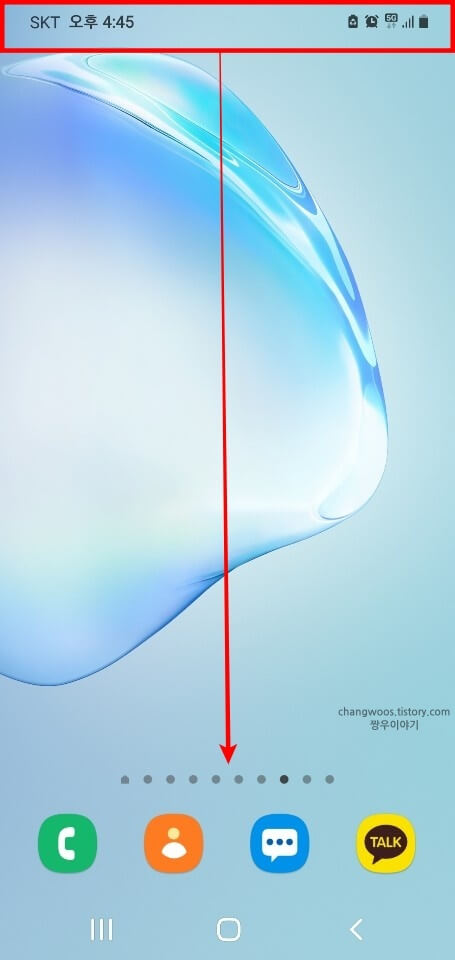
1.2 밝기 조절 버튼 우측으로 드래그
그러면 아래처럼 빠른 설정 창이 보이실 건데요. 여기서 가장 아래쪽에 있는 [밝기 조절] 버튼을 오른쪽 끝까지 드래그해주시면 됩니다.
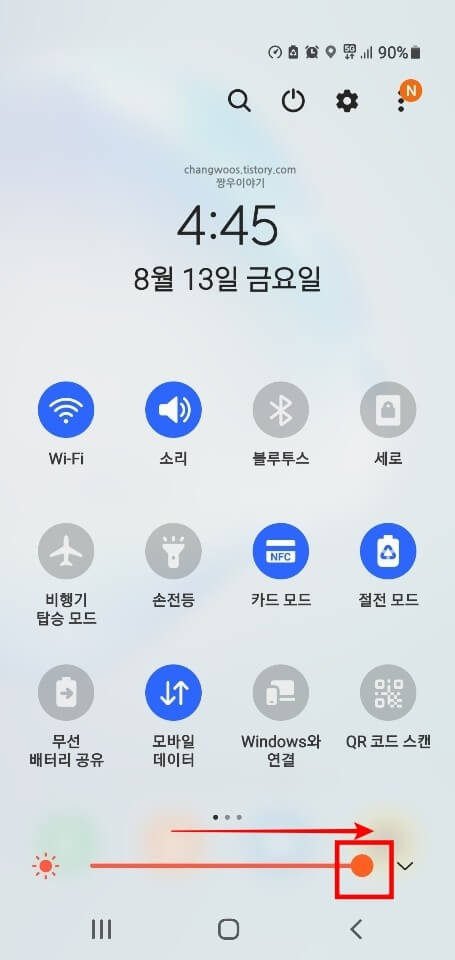
2. 전원 강제로 재부팅하기
두 번째로, 스마트폰 전원을 강제로 부팅하는 하는 방법이 있습니다. 일반적인 핸드폰 오류들은 전원을 껐다가 켜면 대부분 해결되는데요. 그래서 전원을 재부팅하는 것만으로도 핸드폰 초록색 화면 오류가 해결될 수 있습니다.
2.1 전원 버튼 및 볼륨 아래 버튼 누르기
우선 갤럭시 스마트폰 측면에 위치한 [전원] 버튼과 [볼륨 아래] 버튼을 동시에 7초 정도 꾹 눌러 줍니다.
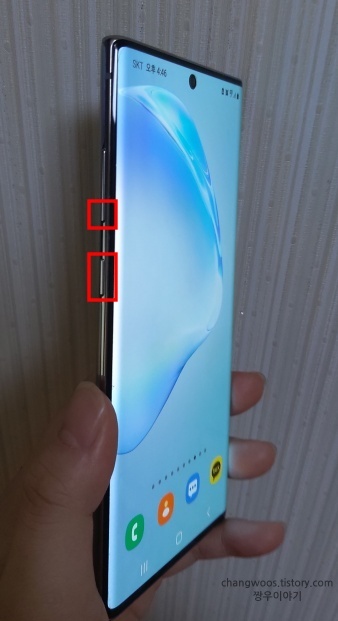
2.2 재부팅 화면 확인
그러면 아래처럼 전원이 꺼지면서 다시 부팅되는 것을 확인하실 수 있습니다. 이제 전원이 켜진 분들은 오류가 해결되었는지 확인해 보시면 될 거 같습니다.

3. 안전 모드로 다시 시작 후 문제되는 어플 삭제하기
간혹 설치된 앱 때문에 휴대폰 화면이 초록색으로 변할 수 있다고 하는데요. 이런 경우 안전 모드로 부팅해 보면 문제가 있는 앱이 있는지 확인하는 것이 가능합니다.
3.1 상단 바 내리기
3.2 전원 아이콘 터치
우선 갤럭시 [상단 바]를 2번 내려주신 후 우측 상단의 [전원] 아이콘을 터치해 줍니다.
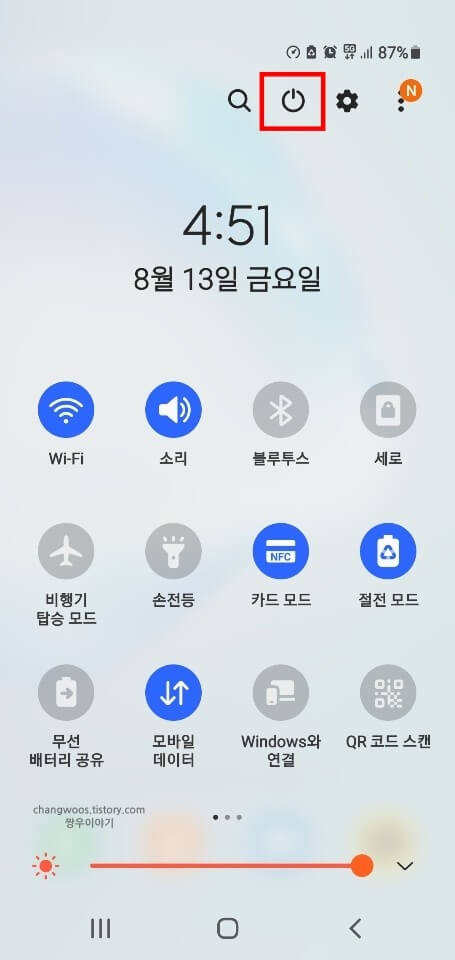
3.3 전원 끄기 버튼 누르기
그리고 나오는 3가지 버튼 중에서 [전원 끄기] 버튼을 3초 정도 길게 눌러 줍니다.
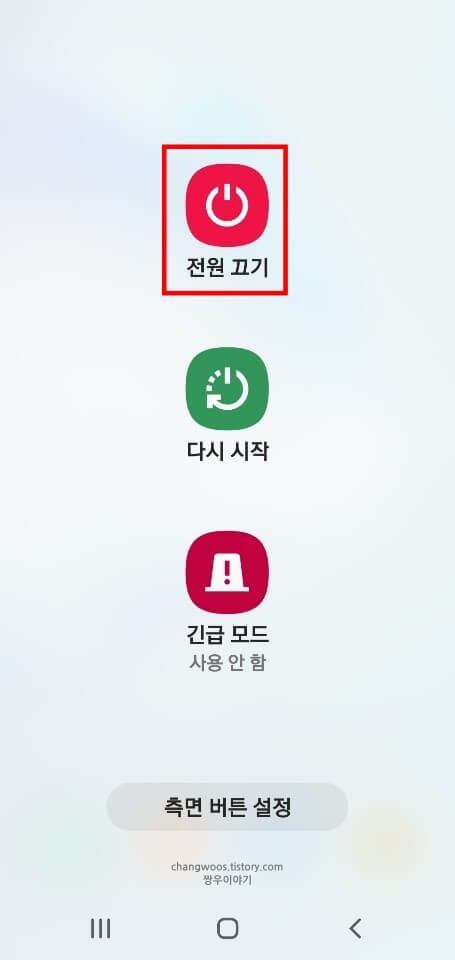
3.4 안전 모드 버튼 터치
그러면 아래처럼 [안전 모드] 버튼이 생기게 되는데요. 이 버튼을 눌러서 전원을 종료해 주시면 됩니다.
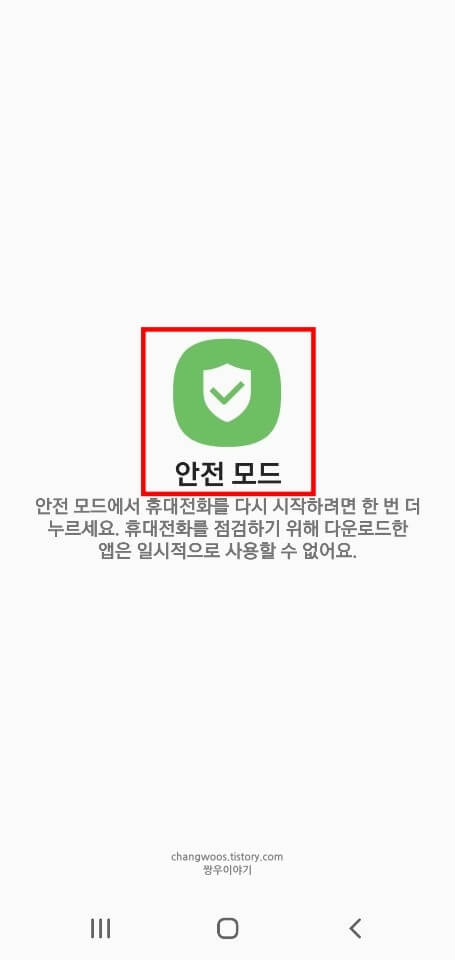
3.5 전원 켜기
3.6 안전 모드 진입 확인
3.7 어플 삭제하기
이제 전원 버튼을 눌러서 스마트폰을 켜주시면 아래와 같이 안전 모드로 진입된 것을 확인하실 수 있는데요. 만약 여기서 갤럭시 초록 화면 오류가 해결되었다면 어플이 문제의 원인일 가능성이 아주 높습니다. 이런 분들은 이전에 설치했던 앱 들 중에서 문제가 발생할만한 것들을 전부 삭제해 보시기 바랍니다.
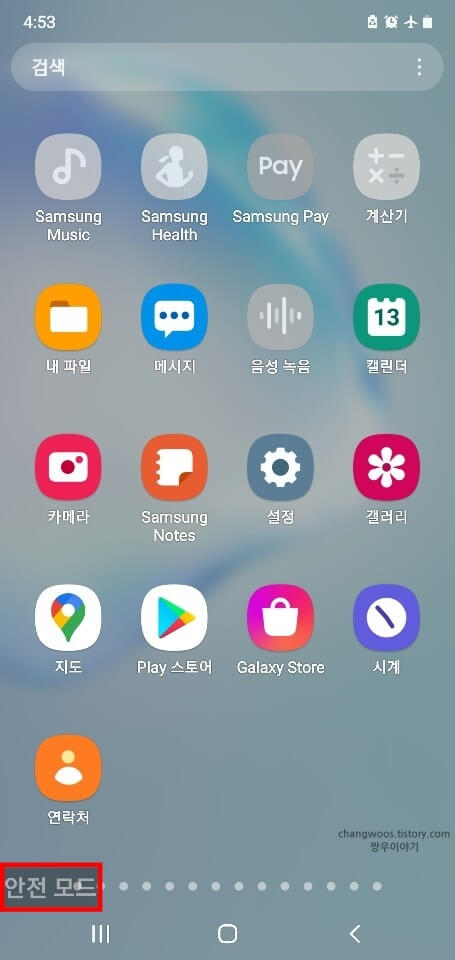
참고로 어플 삭제 방법은 아래와 같습니다.
- 앱 길게 누르기 > 설치 삭제 항목 터치 > 앱 제거 팝업 창 확인 문구 누르기
4. 하드웨어 오버레이 기능 끄기
다음으로 하드웨어 오버레이 기능을 끄는 방법이 있습니다. 이 기능을 사용하지 않으면 핸드폰에 약간의 열이 생기면서 자동으로 오류가 해결될 수 있다고 합니다.
4.1 설정 앱 들어가기
먼저 삼성 갤럭시 스마트폰에 기본적으로 위치한 [설정] 앱에 들어가 줍니다.
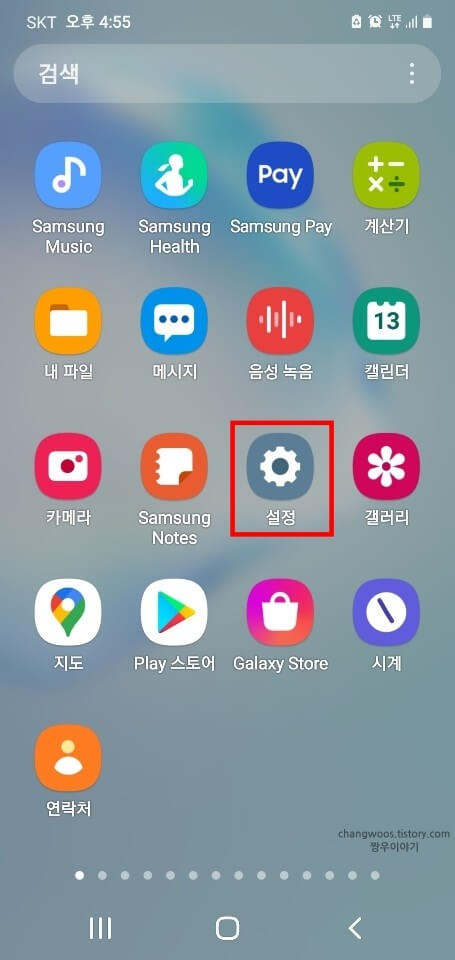
4.2 개발자 옵션 메뉴 터치
그리고 화면을 가장 아래쪽으로 내려주신 후 [개발자 옵션] 메뉴를 터치해 줍니다.
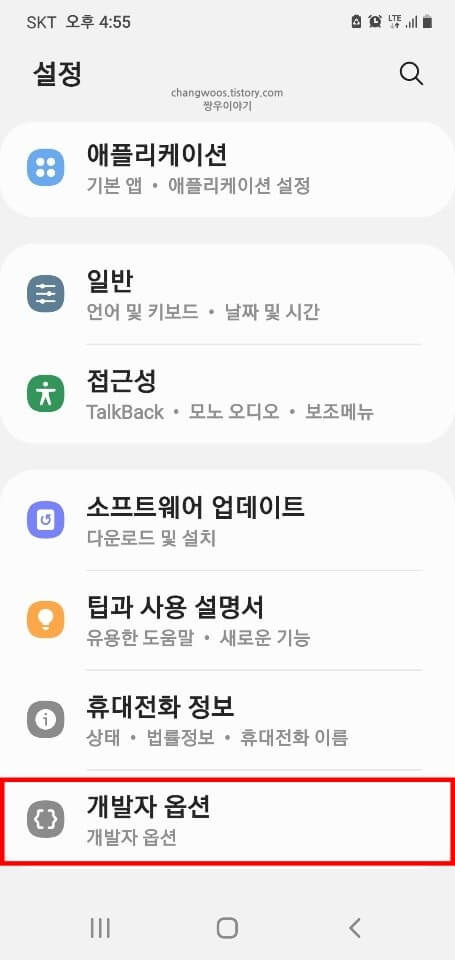
혹시 개발자 옵션 메뉴가 없는 분들은 아래의 방법을 통해서 활성화해주셔야 합니다.
- 설정 > 휴대전화 정보 > 소프트웨어 정보 > 빌드번호 목록 7번 터치
4.3 HW 오버레이 사용 안함 항목 활성화하기
이제 [HW 오버레이 사용 안함] 항목의 활성화 버튼을 아래처럼 켜주시면 됩니다. 만약 이 항목이 안 보이시는 분들은 동일한 방법으로 하드웨어 오버레이 사용 안함 항목을 활성화해주시면 됩니다.
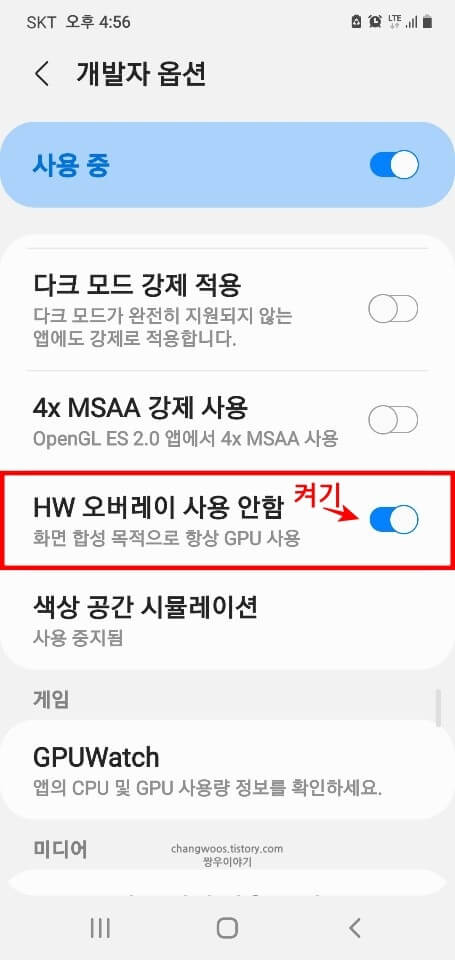
5. 소프트웨어 최신 버전으로 업데이트하기
예전에 전 세계적으로 많은 사람들의 스마트폰 화면이 초록색으로 바뀌는 문제가 생겼던 적이 있었는데요. 그래서 삼성 측에서는 소프트웨어를 업그레이드해서 이 문제를 해결하겠다고 발표한 적이 있습니다. 이런 이유로 구형 소프트웨어를 사용하시는 분들은 최신 버전으로 업데이트 시 오류가 해결될 가능성이 있습니다.
5.1 소프트웨어 업데이트 메뉴 터치
우선 설정 앱에 들어오신 후 [소프트웨어 업데이트] 메뉴를 터치해 줍니다.
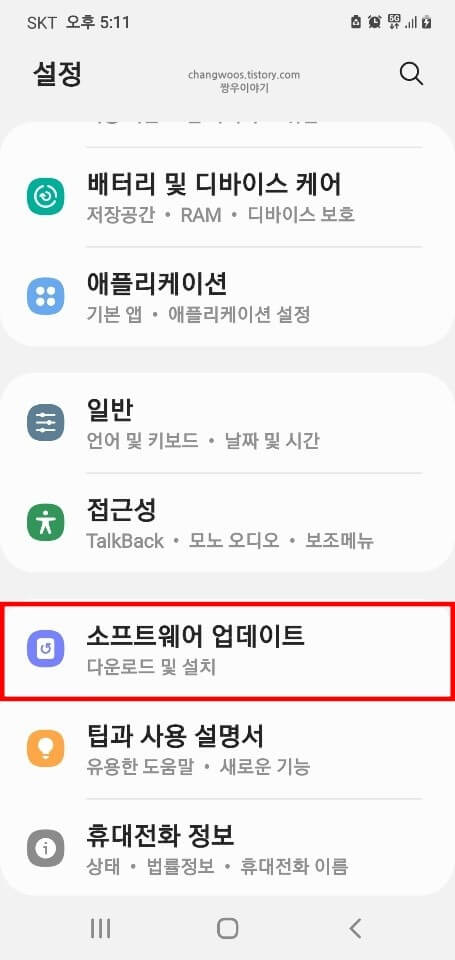
5.2 다운로드 및 설치 메뉴 선택
그리고 맨 위에 있는 [다운로드 및 설치] 메뉴를 선택해 줍니다.
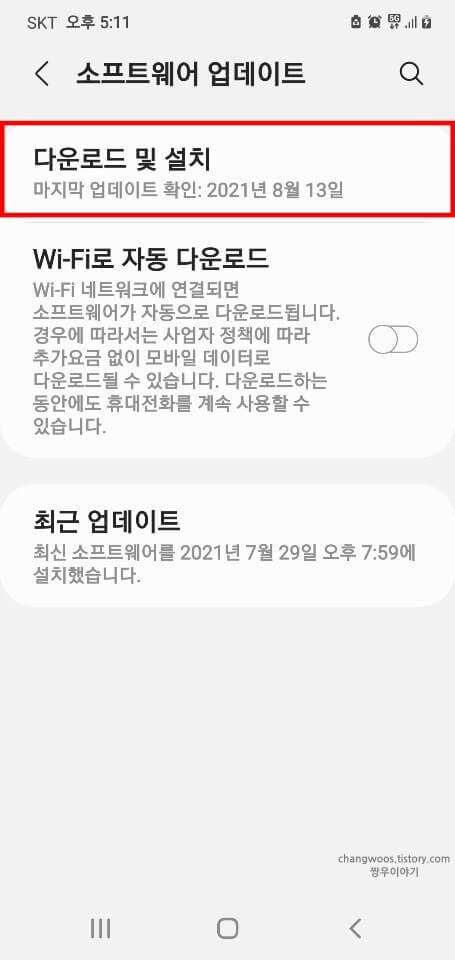
5.3 업데이트 진행
다음으로 하단의 [지금 설치] 버튼을 눌러서 업데이트를 진행해 주시면 됩니다. 이제 버전 업그레이드가 완료되면 다시 다운로드 및 설치 메뉴에 들어갔을 때 아래 사진처럼 '최신 소프트웨어입니다'라는 문구가 보이시면 됩니다.
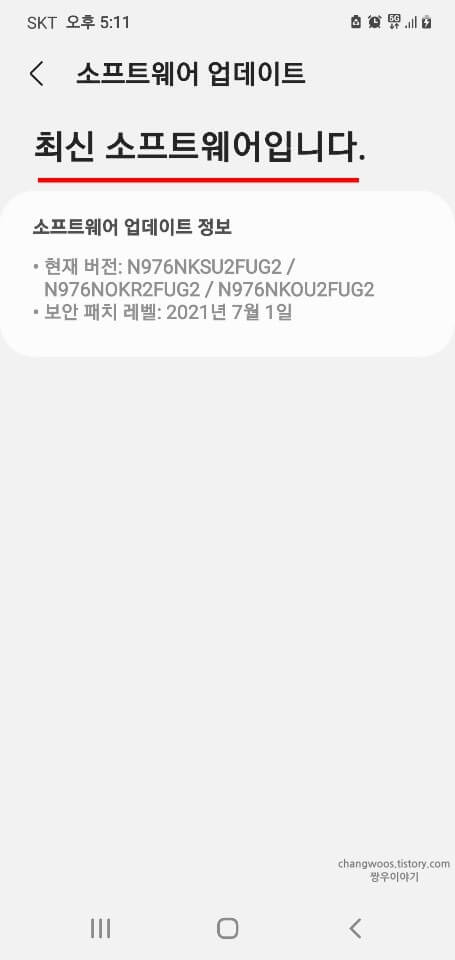
▼ 갤럭시 소프트웨어를 업데이트하는 구체적인 방법이 궁금하신 분들은 아래 글을 참고하시기 바랍니다.
갤럭시 핸드폰(휴대폰) 소프트웨어 자동업데이트, 수동 다운로드 방법
6. 유심 및 마이크로 sd 카드 분리하기
제가 해외에서 본 글에 따르면 유심(USIM)과 마이크로 sd 카드를 분리 후 다시 장착하는 것으로도 해결이 가능하다고 합니다.
참고로 유심은 거의 모든 핸드폰에서 장착되어 있지만 마이크로 sd 카드는 간혹 사용되지 않는 모델도 있다고 하는데요. 만약 유심칩만 있는 분들은 사용 중인 유심만 분리해 주시면 됩니다.
6.1 유심 트레이 분리하기
일단 유심칩 핀을 이용해 유심 트레이에 위치한 작은 구멍에 꽂아 줍니다. 혹시 핀이 없는 분들은 바늘 같이 뾰족한 물건을 이용해 주시면 될 거 같네요.

6.2 마이크로 sd 카드 분리
6.3 유심칩 분리
그리고 아래처럼 유심 트레이를 꺼내신 후 마이크로 sd 카드와 유심칩을 모두 분리 후 재장착해주시면 됩니다. 이제 트레이를 다시 스마트폰에 끼우시고, 전원을 재부팅해주시면 됩니다.

7. 스마트폰 캐시 파일 삭제하기
다음으로 핸드폰에 쌓인 캐시 파일을 삭제하는 방법이 있습니다.
7.1 스마트폰과 PC 연결
7.2 음량 아래 및 전원 버튼 누르기
우선 USB 케이블을 이용해 스마트폰과 PC를 연결해 주신 후 핸드폰의 [음량 아래] 버튼과 [전원] 버튼을 7초 이상 길게 눌러 줍니다.

7.3 전원 및 음량 위 버튼 누르기
그러면 아래처럼 화면이 꺼지게 되는데요. 여기서 [전원] 버튼과 [음량 위] 버튼을 5초 정도 꾹 눌러 줍니다.
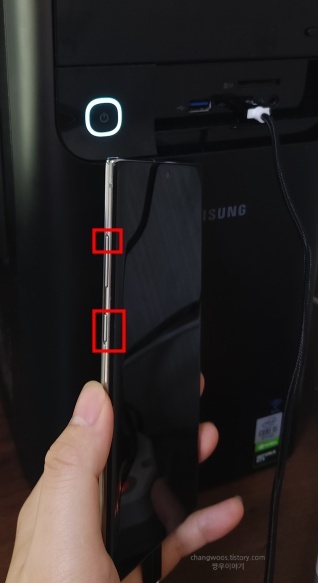
7.4 Wipe cache partition 목록 선택
이제 아래 사진처럼 리커버리 모드에 진입하게 되는데요. 이 중에서 [Wipe cache partition] 목록을 선택해 줍니다. 참고로 리커버리 모드에 진입하는 방법은 아래에서 또 적용되기 때문에 잘 기억해 주세요.
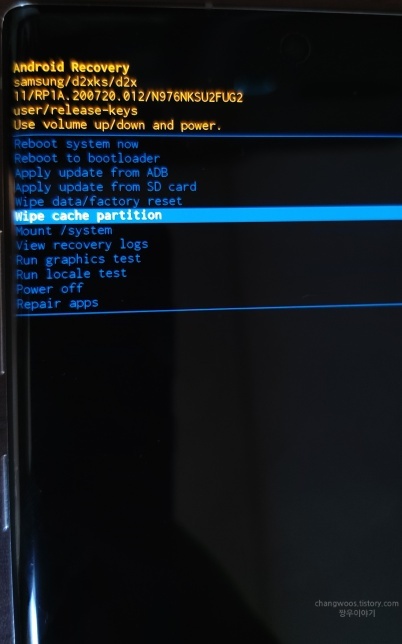
리커버리 모드의 조작법에 대해서 잘 모르시는 분들은 아래 방법을 참고하시기 바랍니다.
- 목록 이동: 음량 위 또는 아래 버튼 누르기
- 목록 선택: 전원 또는 빅스비 버튼 누르기
7.5 Yes 목록 선택
위에서 Wipe cache partition 목록에 들어오신 분들은 아래와 같은 화면이 보이실 건데요. 여기서 [Yes] 목록을 선택해 줍니다.
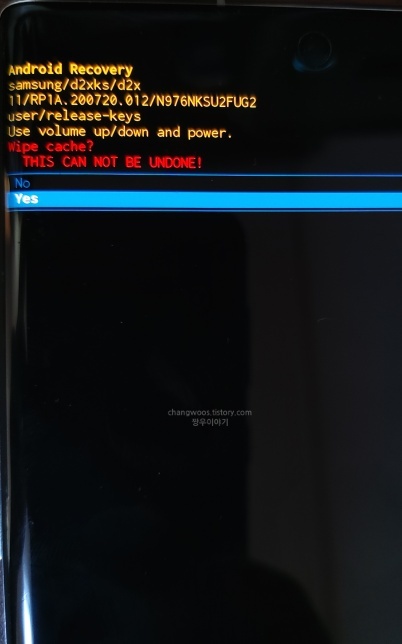
7.6 Reboot system now 목록 선택
그러면 캐시 파일이 삭제되면서 다시 초기 화면으로 돌아오게 됩니다. 이제 [Reboot system now] 목록을 선택해 전원을 재부팅해주시고, 오류가 해결되었는지 확인해 주시면 될 거 같습니다.
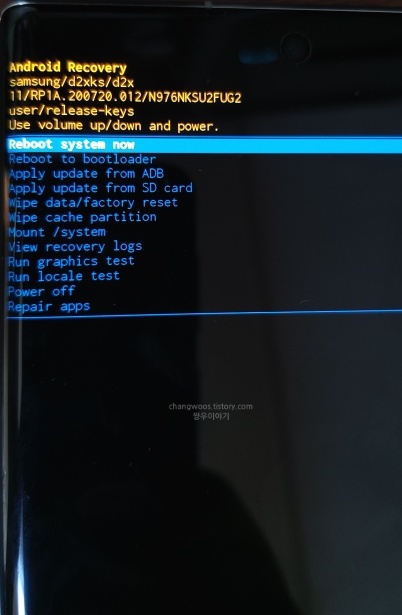
▼ 캐시를 삭제하는 또 다른 방법이 궁금하신 분들은 아래 글을 참고해 주시기 바랍니다.
갤럭시 스마트폰 캐시 삭제 방법 2가지 (일괄, 부분 모두 가능)
8. 공장 초기화 진행하기
마지막으로 공장 초기화를 진행하는 방법이 있습니다. 참고로 이 방법은 모든 데이터가 삭제되니 반드시 백업 후 진행하시는 것을 권장드립니다.
8.1 리커버리 모드 들어오기
8.2 Wipe data/factory reset 목록 선택
먼저 7번 방법을 참고하셔서 리커버리 모드에 진입해 주신 후 [Wipe data/factory reset] 목록을 선택해 줍니다.
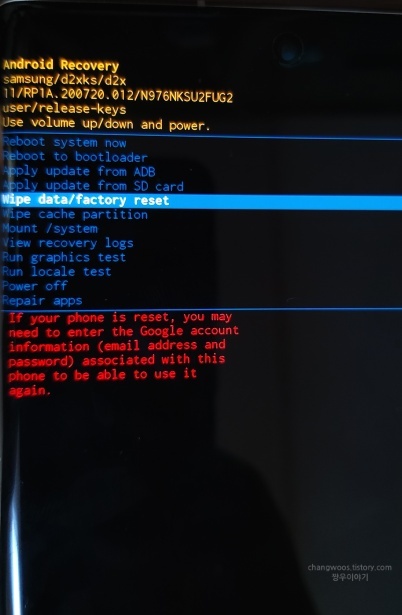
8.3 초기화 목록 선택
그리고 [초기화] 목록을 선택해 주시면 공장 초기화가 시작됩니다.
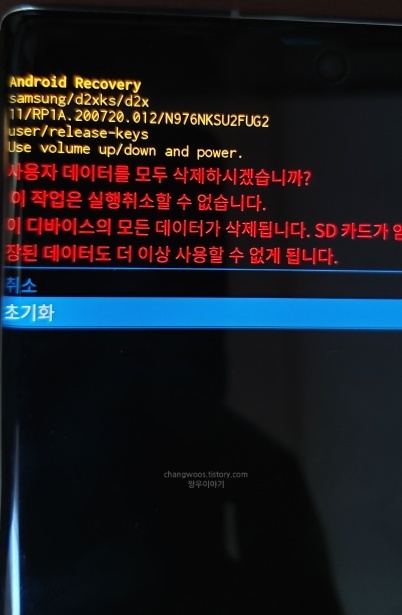
위에서 초기화가 완료된 분들은 이제 재부팅을 해보시고, 해결 여부를 확인해 보시기 바랍니다.
▼ 공장 초기화를 하는 구체적인 방법이 궁금하신 분들은 아래 내용을 참고해 주시기 바랍니다.
마무리 및 정리
지금까지 갤럭시 핸드폰 초록색 줄 (화면) 현상의 8가지 해결 방법에 대해서 알아보았습니다. 만약 위의 방법들로도 해결아 안 되신 분들은 삼성 서비스센터에 가시거나 스마트폰을 교체해 주셔야 할 거 같습니다.





